
엑셀 작업하다가 그림이나 개체 넣으려고 하는데, 자꾸 실패해서 짜증 나셨죠? “분명히 버튼 눌렀는데 왜 안 되는 거야?” 하면서 답답했던 경험, 다들 있을 거예요. 엑셀 초보든 고수든, 가끔 이런 일이 생기면 당황스럽기 마련이죠.
이번 글에서는 엑셀 그림 삽입이 안 될 때, 원인부터 해결 방법까지 속 시원하게 알려드릴게요. 복잡한 용어 없이, 누구나 쉽게 따라 할 수 있도록 설명해 드릴 테니 걱정 마세요. 엑셀 그림 삽입, 더 이상 헤매지 말고 한 번에 끝내드리겠습니다.
1. 그림 또는 개체가 삽입 되지 않는 문제 해결 방법과 원인
1. 레이어 숨김 설정
- 원인: 개체 레이어가 숨겨져 그림이 보이지 않음
- 해결: 레이어 표시 설정을 확인하고 변경
2. 워크시트 보호 설정
- 원인: 워크시트 보호로 인해 개체 표시 제한
- 해결: 워크시트 보호 해제 또는 관련 설정 변경
3. 인쇄 레이아웃 문제
- 원인: 인쇄 설정으로 인해 특정 개체 숨김
- 해결: 인쇄 설정 및 미리보기 확인
4. 파일 손상
- 원인: 엑셀 파일 자체의 손상
- 해결: 파일 복구 기능 사용 또는 이전 버전 복원
5. 메모리 부족
- 원인: 대용량 파일 또는 동시 작업으로 인한 메모리 부족
- 해결: 불필요한 프로그램 종료 및 메모리 확보
2. 문제 해결 가이드: 숨겨진 엑셀 그림 찾기
2.1 레이어 숨김 설정 확인 및 해제
엑셀에서 그림이나 개체가 사라진 경우, 레이어 숨김 설정이 원인일 수 있습니다. 이 설정은 의도치 않게 활성화되거나, 특정 작업 중 실수로 적용될 수 있습니다.
1. 개체 표시 설정 점검
- 경로: 파일 > 옵션 > 고급 > 표시
- 확인: “모든 개체 표시(그림, 단추 등)” 옵션 선택 여부
- 해결: 미선택 시, “모든 개체 표시”로 변경 후 확인
- 팁: 변경 후에도 문제가 지속되면 엑셀 재시작
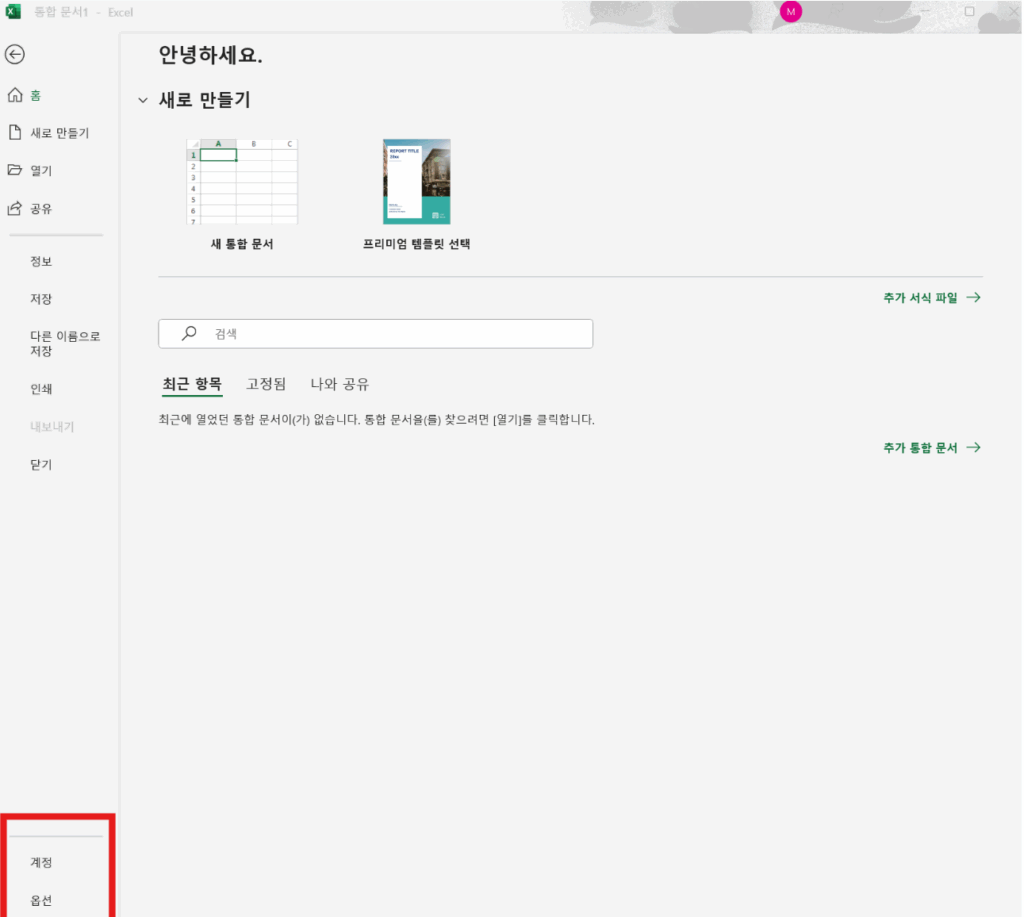
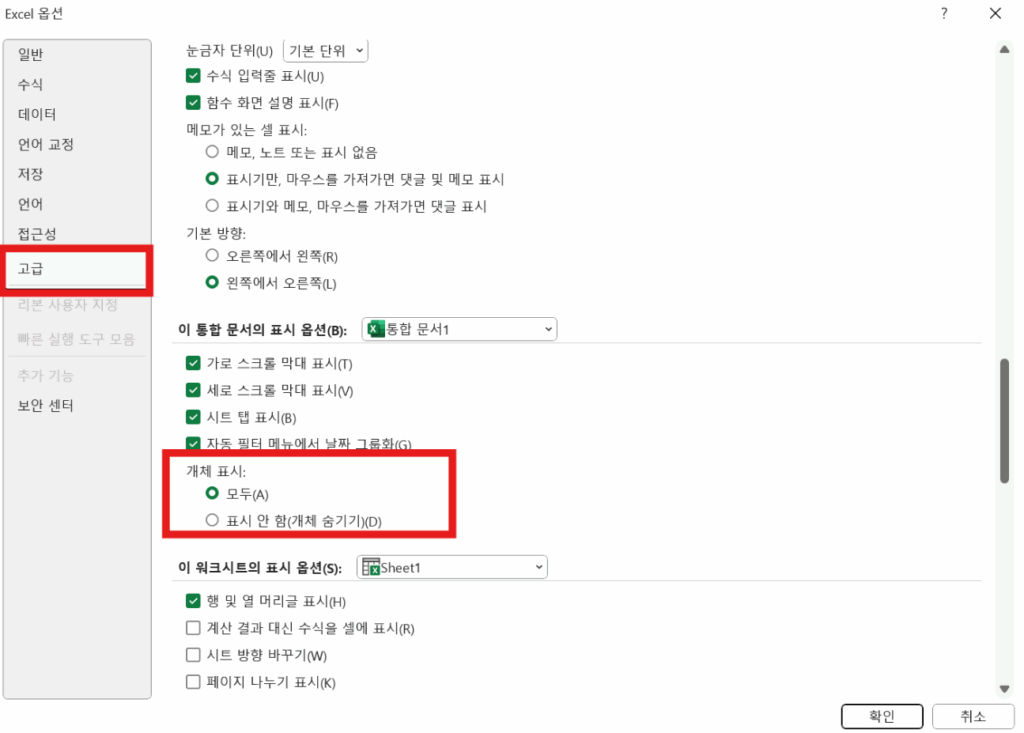
2. 숨겨진 개체 확인 및 표시
- 경로: 홈 > 찾기 및 선택 > 선택창
- 확인: 선택창 내 숨겨진 개체 유무 및 표시 상태
- 해결: 숨겨진 개체는 표시 아이콘 클릭으로 활성화
- 단축키: Ctrl + 클릭 (다중 개체 선택)
2.2 인쇄 시 엑셀 개체 숨김 문제 해결
쿠팡 파트너스 활동의 일환으로, 이에 따른 일정액의 수수료를 제공받습니다.
문제 원인: 인쇄 설정 오류로 인해 엑셀 그림이나 개체가 인쇄 레이아웃에서 숨겨짐
해결 방법
- 인쇄 옵션 확인:
- 경로: 파일 > 인쇄 > 페이지 설정 > 시트
- “인쇄할 때 개체 인쇄” 옵션 체크 확인 및 활성화
- 문제 상황: 그래프 또는 중요 지시사항 인쇄 누락 시
- 인쇄 미리보기 확인:
- 인쇄 미리보기에서 개체 표시 여부 확인
- 미표시 시, 인쇄 설정 재확인
- 팁: 개체 위치 조정으로 인쇄 영역 내 배치
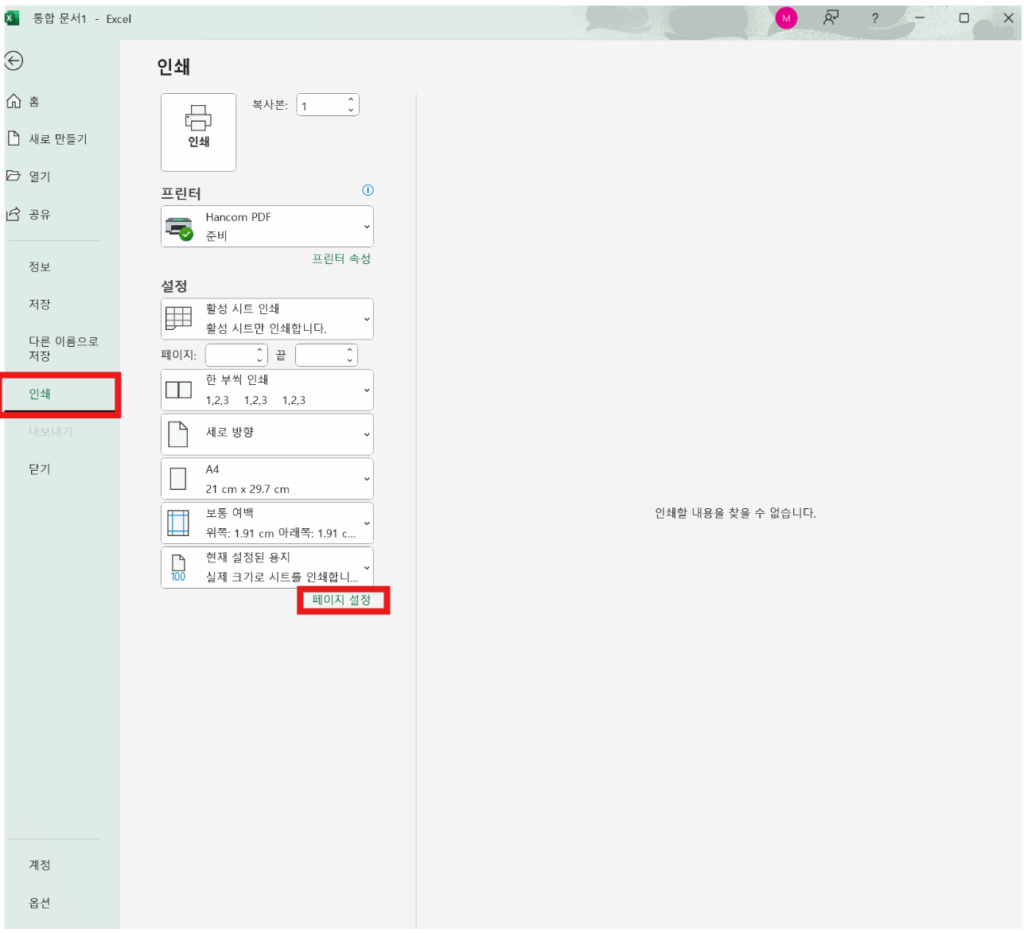
2.3 워크시트 보호로 인한 개체 숨김 해결
문제 원인: 워크시트 보호 설정으로 인해 그림이나 개체가 편집 또는 표시되지 않음
해결 방법
- 워크시트 보호 해제:
- 경로: 검토 > 워크시트 보호 해제
- 비밀번호 입력 후 확인 (필요 시)
- 팁: 복잡한 보호 설정 시, 해제 후 개체 속성 수정 후 재설정
- 개체 잠금 해제 (보호 설정 내):
- 워크시트 보호 설정 시, 개체 잠금 해제 옵션 선택
- 특정 개체 편집 불가 설정 시, 보호 해제 후 개체 속성 수정
2.4 메모리 부족으로 인한 엑셀 개체 숨김 해결
문제 원인: 과도한 개체 사용으로 인한 메모리 부족
해결 방법
- 개체 최적화:
- 불필요한 개체 삭제 (경로: 찾기 및 선택 > 개체 선택)
- 복잡한 도형/그래픽 단순화 (메모리 사용량 감소)
- 메모리 확보:
- 불필요한 프로그램 종료 또는 컴퓨터 재시작
- 백그라운드 작업 종료 (추가 메모리 확보)
- 파일 분할:
- 대용량 파일 시트 분할 또는 파일 분리
- 처리 성능 향상 (대형 프로젝트 파일에 유용)
2.5 엑셀 파일 손상으로 인한 개체 누락 복구
문제 원인: 엑셀 파일 손상으로 그림이나 개체가 표시되지 않음
해결 방법
- 엑셀 자체 복구 시도:
- 경로: 파일 > 열기 > 손상 파일 선택 > “열기 및 복구”
- 복구 시도 후 정상 작동 여부 확인
- 주의: 일부 데이터 손실 가능성 있음
- 타 프로그램 활용:
- Google Sheets 등 타 스프레드시트 프로그램으로 파일 열기 시도
- Google Sheets는 손상 부분 우회 기능 제공 (유용할 수 있음)

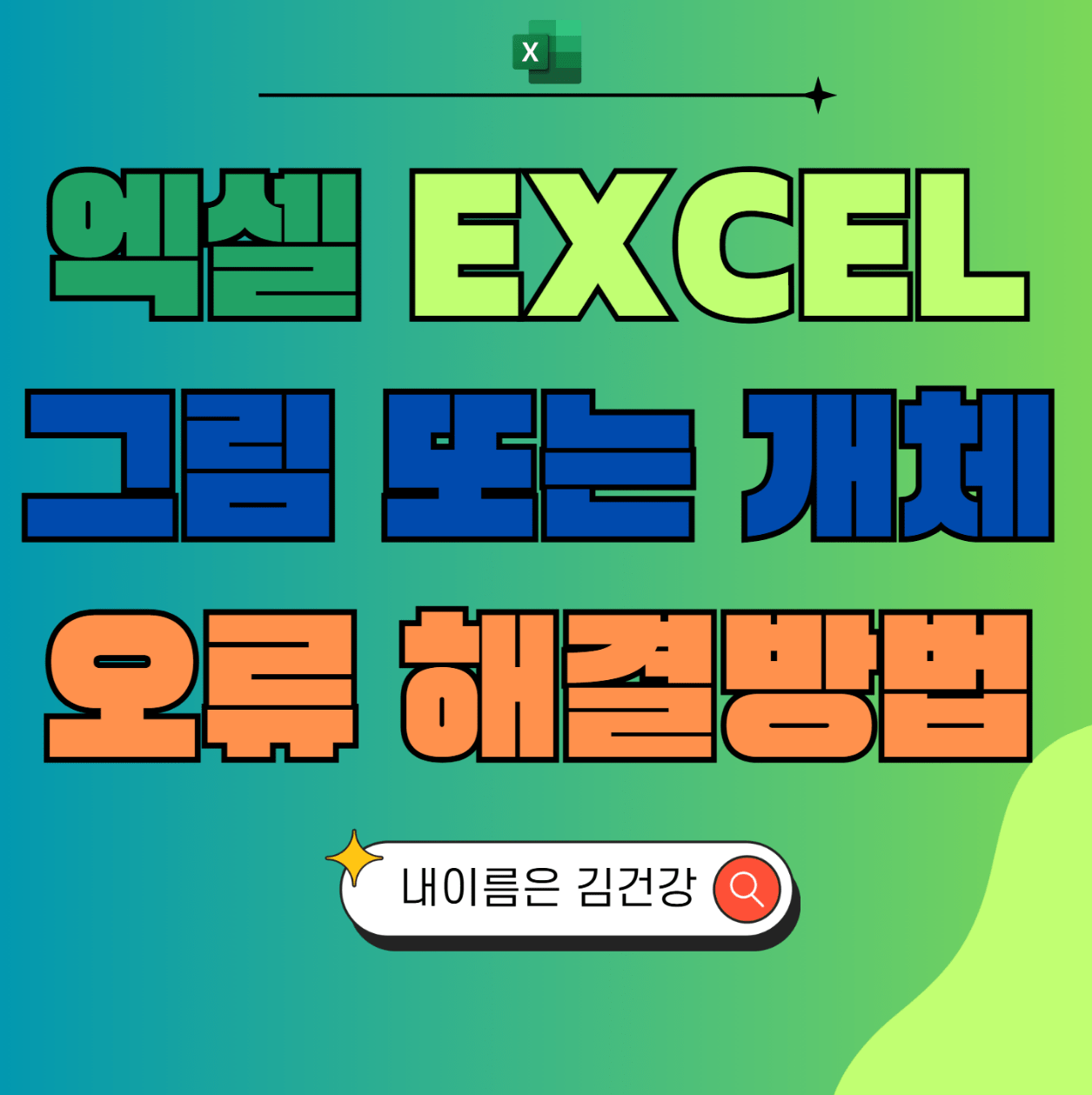

![[로켓프레시] 밀도 호밀잡곡 식빵](https://img3c.coupangcdn.com/image/retail/images/68129019755892-ab6a71bd-31e0-4f07-be9e-aace4de2e255.jpg)

